原图

最终效果
 _ueditor_page_break_tag_1.新建一个200px
* 200px的文件背景填充为白色,新建一个图层选择画笔工具,按“F5”显示画笔控制面板,在画笔预设里面找到如图1所示的笔刷,前景颜色设为黑色点几点如图2
_ueditor_page_break_tag_1.新建一个200px
* 200px的文件背景填充为白色,新建一个图层选择画笔工具,按“F5”显示画笔控制面板,在画笔预设里面找到如图1所示的笔刷,前景颜色设为黑色点几点如图2
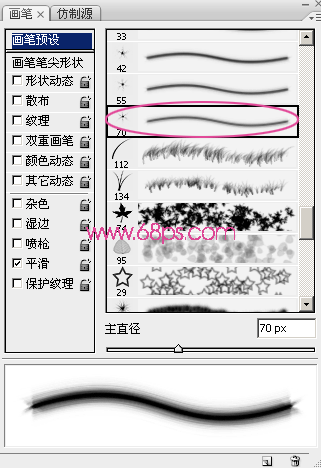

2.找到图3所示的笔刷,点几点如图4
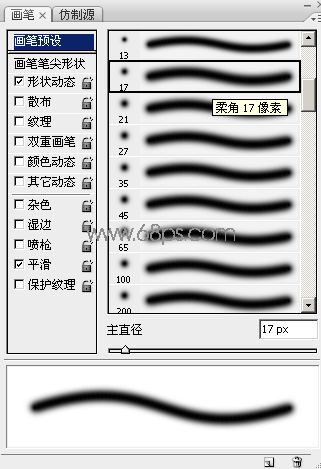

3.找到图5所示的笔刷,如果没有就直接打开右面的小三角形在下拉菜单找到混合画笔,选择“追加”,点上几点效果如图6
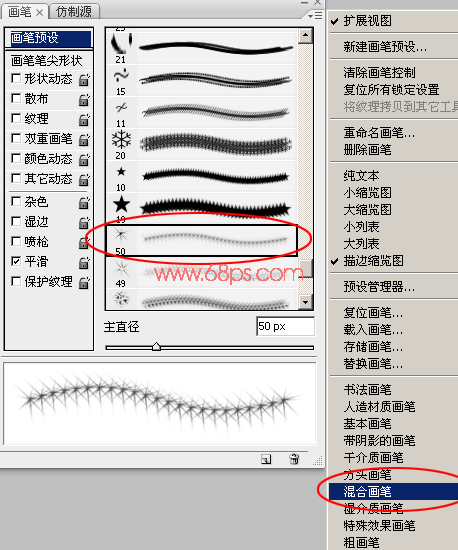

_ueditor_page_break_tag_4.选择菜单:编辑 定义画笔,画笔明称自己定如图7
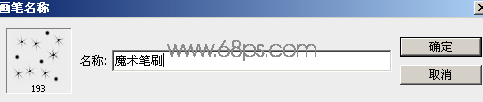
5.在画笔棉版找到刚才自己定义的画笔,现在开始设置。画笔笔尖形状设置如图8,其他设置如图9,10
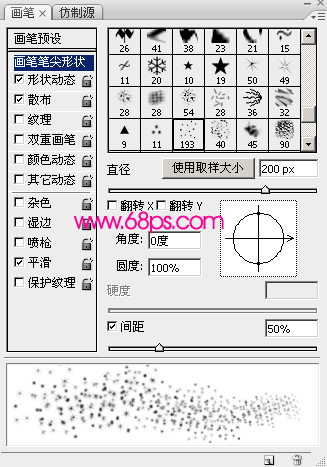

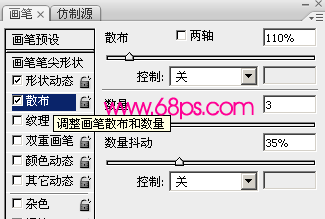
6.打开原图素材,选择刚才定义好的画笔,前景颜色设置为白色,由女孩子右手星星的位置开始涂抹,按住鼠标不要放有星星到左边一次画完效果如图11

_ueditor_page_break_tag_7.按Ctrl J把画好的星星复制一层执行菜单:滤镜 模糊 高斯模糊数值为4,确定后按Ctrl J复制一层。然后再回到图层1如图13所示创建外发光,参数设置如图14,确定后完成最终效果。








